
Mündəricat:
- Addım 1: Lazımi materiallar
- Addım 2: CF Kart Cihazını tapın
- Addım 3: CF Kartını Bölün və Formatlayın
- Addım 4: Fayl Sistemini Qurun
- Addım 5: Kludged Linux qurun
- Addım 6: Vikipediya Zibilini Qurun
- Addım 7: Birlikdə qoyun
- Addım 8: Dillo qurun
- Addım 9: Dillo istifadə edin
- Addım 10: İsteğe bağlı: Mətn Brauzeri
- Addım 11: Bittiniz
- Addım 12: Müəllifin töhfə istədiyi
- Müəllif John Day [email protected].
- Public 2024-01-30 07:48.
- Son dəyişdirildi 2025-01-23 12:56.
aka Otostopçunun Qalaktikaya dair Bələdçisi, v1.0:) Bu Təlimat, Vikipediyanın bənzərsiz bir tətbiqi olduğuna inandığım şeyi oflayn, portativ bir cihazda necə quracağımı izah edəcək. Bu, bir Psion 5mx el cihazına Linux-un aşağı salınmış bir paylanmasının qurulmasını və iki brauzerdən biri ilə istifadə üçün Vikipediyanın statik HTML versiyasının quraşdırılmasını ehtiva edir. Ən əsası, buna nail olmaq üçün Linux sehrbazı olmaq lazım deyil. Kompüterlər ilə tanış olacağam, ancaq sənəd sistemlərinin incəlikləri, mənbə kodlarının tərtib edilməsi və ənənəvi olaraq Linuxdan istifadə etməyi dayandıran şeylərlə bağlı təcrübəyə ehtiyacınız yoxdur. Bu Təlimatdakı addımları yerinə yetirərək öz HHGTTG-ni yaratmağınıza icazə verməlisiniz- nə etdiyimi izah edəcəyəm, həm də mümkün qədər açıq təlimatlar verməyə çalışacağam. (Bu səbəbdən təcrübəli linux hakerləri verilən "bu addımı at" təlimatını verə bilərlər. CF kartının bölünməsi və arxivlərin açılması ilə əlaqəli addımların üst hissəsində) Həmçinin, bu Təlimatın nə qədər quruduğu üçün dərindən üzr istəyirəm. Təfərrüatlara diqqət yetirmədən və ya həddindən artıq artmadan oxunaqlı olmağa çalışdım, amma çıxarıla bilən bir həcmi necə bölmək və.tgz arxivlərini açmağı əyləncəli etmək çətindir. Təəssüf ki, nəhayət, amma heç bir şəkildə bunu edə bilmərəm:
- Linuxu ARM -ə daşıyan insanlar,
- Linux -u Psion -a daşımaq üçün OpenPsion (əsl PsiLinux) icması,
- Kludged Linux üçün Adrian Wells və əlbəttə
- Vikipediyadakı bütün yaxşı insanlar.
Mənim hack bu nailiyyətlərin heç biri ilə müqayisədə əhəmiyyətsizdir. (Bu uzunmüddətli oyma əsasən kiminsə məni başqalarının işinə görə kredit götürməkdə günahlandırmaması üçündür. 22-04-2008 tarixində Adrian-a e-poçt göndərdim ki, əsərlərini burada təkrar etməyə etiraz edib-etmədiyini soruşum)
Addım 1: Lazımi materiallar
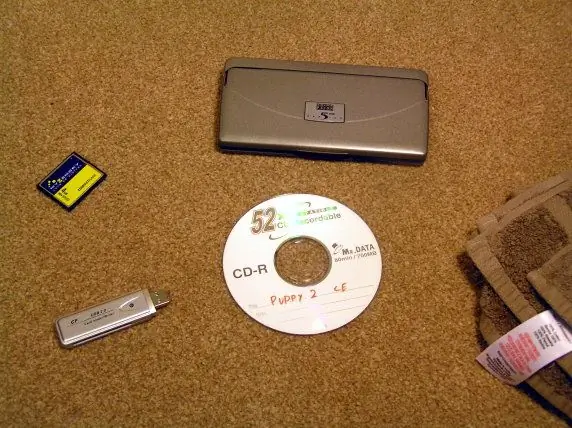
Bu Təlimatlandırmanın ən vacib nöqtəsi işləyən Psion 5mx tələb etməyinizdir. Bunlar nisbətən nadirdir, lakin heç vaxt əldə edilə bilməz- sürətli bir ebay axtarışında "psion 5mx" axtarışının ilk səhifəsində 16 aşkar edildi. Ucuz deyillər, adətən təxminən 70 funt sterlinqə qədər qaçırlar, ancaq bir dostunuzun artıq istifadə etmədiyi biri varsa daha ucuza və hətta pulsuz tapa bilərsiniz. Digər hissələri isə daha ucuza əldə etmək olar- təxminən £ 15 hədiyyə olan Psion istisna olmaqla bütün hissələr üçün sizə lazım olacaq: (təxmini qiyməti ilə)- İşləyən Psion 5mx PDA. Təxminən 70 funt sterlinq (ebay) və ya kifayət qədər çardaq ararsanız, bəlkə də pulsuz. £ 11 (ebay)- PC və ya USB və ya PCMCIA üçün Compactflash kart adapteri. £ 4 (ebay)- Linux ilə işləyən bir kompüter. Yüklü deyilsə, Puppy kimi bir paylama üçün canlı CD yazmağı və ya önyüklenebilir bir USB sürücüsü hazırlamağı təklif edərdim. Bunlar Adrianın saytında, səhifənin altındakı "yükləmə" altında tapıla bilər. Saytı yox olarsa, mənə bildirin və yükləmə üçün nüsxələrimi verəcəyəm- Vikipediyanın Statik HTML zibili. 2003-cü ildən yalnız mətn dampı (böyük fayl yüklənməsi) Kiçik şəkilləri olan 4, 500 yaxşı məqalənin CD-nin paylanması (xəbərdarlıq, 750MB fayl yüklənməsi) İyun 2008-ci ildən etibarən bütün İngilis dilli Vikipediyanın statik bir zibili var burada: https:// static.wikipedia.org/downloads/2008-06/az/- Zəif limonlu içki şüşəsi
Addım 2: CF Kart Cihazını tapın
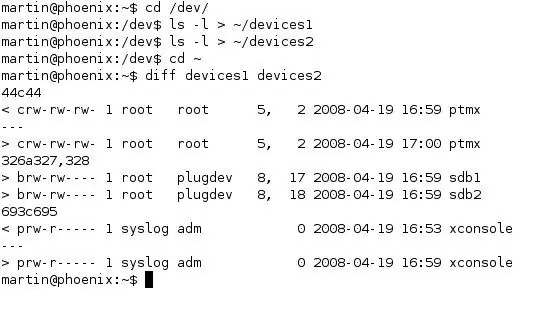
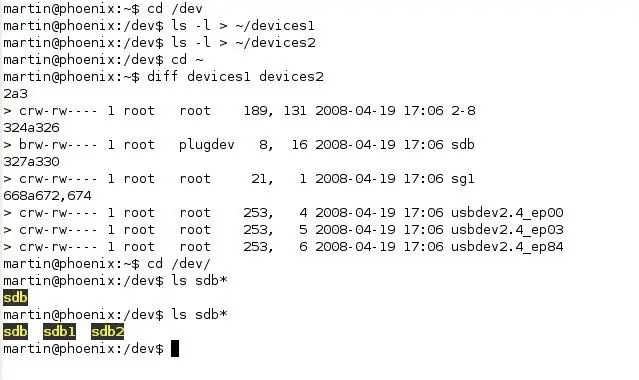
Başlamadan əvvəl, Psion -da ola biləcək hər hansı bir vacib məlumatın ehtiyat nüsxəsini çıxarmağınız lazım olduğunu söyləməyə ehtiyac yoxdur. Bu addımda kompüterinizin sabit diskini formatlaşdırmaq da (ehtimal olunmasa da) mümkündür, ancaq formatlama mərhələsində kifayət qədər diqqətli olsanız, narahat olmayın. Ayrıca, Puppy istifadə edirsinizsə, bunu açıq şəkildə bildirməyincə sabit diskinizi belə bağlamamalısınız. Linux sehrbazları üçün- bu addımı atmaq üçün cihazınızın kimliyini (məsələn, /dev /hde və /dev /sdb) təyin edin. Növbəti addımda bölməyə hazır olan CF kartı Konsolu açın və CF kartının hansı cihaza quraşdırıldığını təyin edin. Bunu yazaraq edə bilərsiniz: cd/devls -l> ~/devices1 Sonra CF kart adapterini PC -yə qoşun və yazın: ls -l> ~/devices2cd ~ diff devices1 cihazlar2 No ilə başlayan bir və ya iki sətir görəcəksiniz. <ilə başlayan uyğun xətt. Gizli bir neçə məktub axtardığımız şeydir. Şəkil 1Type cd /devls xxxxxx əvvəllər tapdığınız hərflərdir- bunlar hde, sda, sdb və ya oxşar ola bilər. İndi CF kartını oxucuya qoşun və ls xxx yazın*Daha əvvəl gördüyünüzdən başqa (məsələn "sdb") ardınca nömrəsi olan başqa bir girişi, məsələn "sdb1" görməlisiniz. Bu, CF kartındakı bölməni, heç bir nömrəsi olmayan girişi (sdb) kartın özünü təmsil edir. Şəkil 2 -ə baxın
Addım 3: CF Kartını Bölün və Formatlayın
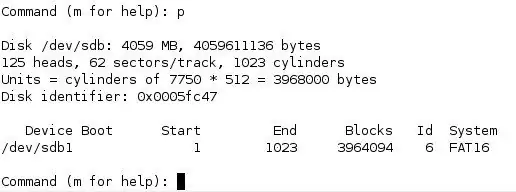
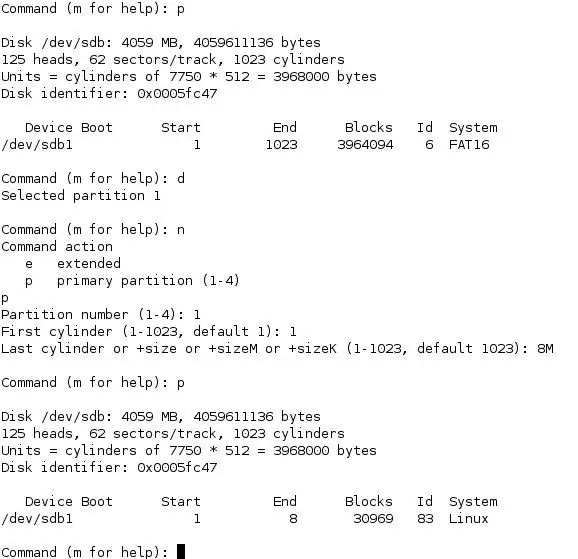
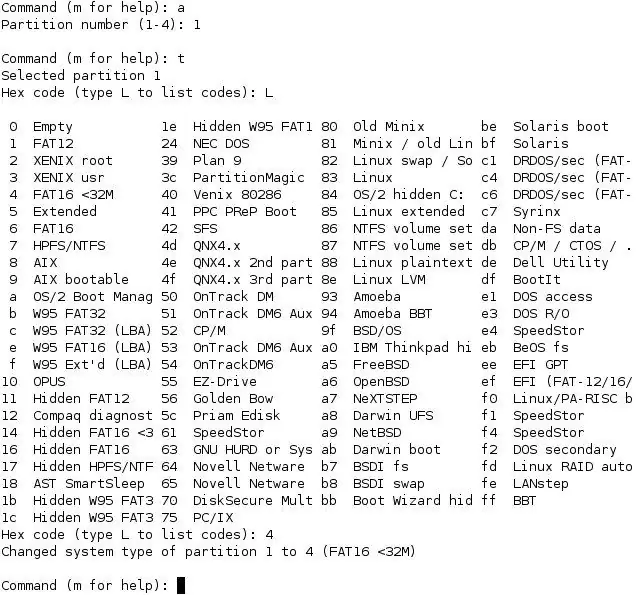
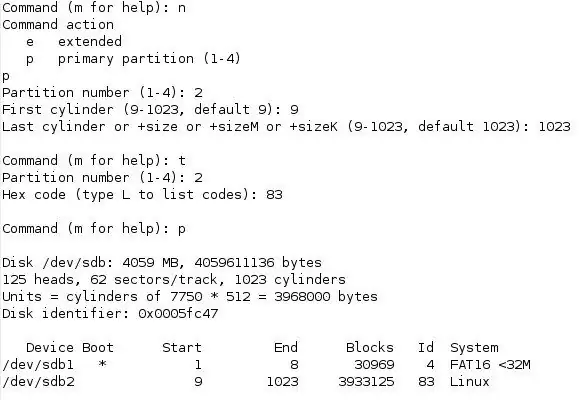
Bu addımı atmaq üçün: 8MB olaraq əsas bölmə 1, önyüklenebilir MSDOS (tip 4) bölmə və kartın qalan hissəsini götürən, önyüklenemeyen Linux (tip 83) kimi əsas bölmə 2 yaradın. Bu addım üçün idarəçi imtiyazlarına ehtiyacınız olacaq. Linux maşını. Bunu etmək üçün ən asan yol su və kök şifrəsidir, amma çox narahat olsanız və ya kök girişiniz yoxdursa, vacib əmrlər üçün sudo yazıb istifadəçi parolunuzu verə bilərsiniz. XXX -də fdisk /dev /XXX yazın. əvvəllər tapdığımız cihaz identifikatorudur. Bundan sonra XXX olaraq adlandıracağam. Bölmə cədvəlini çap etmək üçün p yazın- bu kimi bir giriş görünsə, silmək üçün d yazın. Qalan hissələrin olmadığını yoxlamaq üçün p yazın- varsa, qalan hissələri silmək üçün yenidən d yazın. Şəkil 1 İndi yeni bir bölmə üçün növü yazın, birincisi üçün p, 1 -ci hissə üçün 1, diskin əvvəlində işə salmaq üçün 8M, 8MB ölçüsündə etmək üçün 8M sonra onu bootablet etmək üçün 1 sonra onu 4 -cü tipə çevirmək üçün 4 (DOS) bölməsi. Mövcud bölmə cədvəlinizi yoxlamaq üçün yenidən p yazın. DOS bölməsi bitdikdən sonra başlamaq üçün yeni bölmə üçün p, birincisi üçün p, 2, 9 (və ya mövcud olan ən aşağı sayı), 1023 (və ya mövcud olan ən yüksək sayı) bölməni doldurun. qalan boşluq sonra 83, bölmə cədvəlinizin şəkil ####. w şəkil kimi göründüyündən əmin olmaq üçün yenidən 83 (Linux) p yazın. Daha sonra q çıxmaq üçün q. XXX* yenə CF kartı üçün XXX, DOS bölməsi üçün XXX1 və Linux bölməsi üçün XXX2 görməlisiniz. Bu baş verərsə- təbrik edirəm, bu təlimatın ən çətin hissəsini etdiniz. Maşını qazandığınız qələbə münasibətilə özünüzü təbrik etmək üçün balonunuzdan zəif limonlu içki için.
Addım 4: Fayl Sistemini Qurun
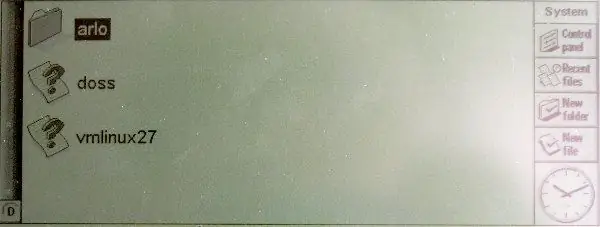
Bu addımı atmaq üçün 1 -ci bölmədə DOS fayl sistemi və 2 -ci bölmədə EXT2 yaradın. DOS bölməsinə bir fayl qoyun, sonra kartı Psionunuza qoşun və bölünmüş CF cardType -dan məmnun olduğundan əmin olun. mkfs.msdos /dev /XXX1 və sonra mkfs.ext2 /dev /XXX2. İndi Psion -un CF kartı ilə xoşbəxt olduğundan əmin olmaq üçün hazırsınız. Kartı kompüterinizə bağlamaq üçün cd/mntmkdir psiondosmount -t vfat/dev/XXX1/mnt/psiondoscd/mnt/psiondostouch hello.txt yazın və fayl yaradın. DOS bölməsində, sonra kartı çıxarmaq üçün cd /umount /dev /XXX1. İndi kartı Psion -a qoşun və yandırın. D sürücüsünə getmək üçün ekranın sol alt hissəsindəki düyməni istifadə edin- fayl menecerində hello.txt faylınızı görməlisiniz. Bunu etsəniz, Psion kartınızdan məmnundur və üzərinə Linux quraşdırmağa davam edə bilərsiniz. Əks təqdirdə, ya əvvəlki addımlarda fayl sistemi yaratmaqla bağlı bir problem var idi və ya Psionunuz kartı tanımır- əvvəlki addımları təkrarlamağa çalışın, sizin üçün fayl sistemini qurmaq üçün dost bir Linux sihirbazını əldə edin və ya (son olaraq) kurort) işləyən birini tapa biləcəyinizi görmək üçün fərqli bir CF kartı ilə sınayın.
Addım 5: Kludged Linux qurun

Bu addımı atmaq üçün, Kludged Linux arxivini ksf_.tgz Linux bölməsinə və files.zip arxivindəki fayllar qovluğunu DOS bölməsinə açın CF kartını yenidən PC -yə qoşun və -t vfat montajını təkrarlayın. /dev /XXX1 /mount /psiondos addım. İndi yazın /mntmkdir psionlinuxmount -t ext2 /dev /XXX2 /mnt /psionlinuxt ikinci bölməni bağlayın. İndi files.zip arxivinin məzmununu açmalı və məzmununu kopyalamalısınız. fayllar qovluğunu /mnt /psiondos. Bunun bir yolu cd ~ unzip /path/files.zipdir (burada /path/files.zip zip arxivinin saxlanıldığı yoldur) cd filescp -r * /mnt /psiondos İndi Kludged Linuxu açmalısınız. Linux bölməsinə paylama. Typecd/mnt/psionlinuxtar -xzvf /path/ksf_.tgz (burada /path/ksf_.tgz Kludged Linux arxivinə gedən yoldur, məsələn, ~/downloads/ksf100807.tgz) Bu bir neçə dəqiqə çəkəcək, buna görə içmək zəif limonlu içki qabınız həyatın ağlasığmazlarını düşünərkən.
Addım 6: Vikipediya Zibilini Qurun

Bu addımı atlamaq üçün, Vikipediya zibilini Linux bölməsində həssas bir yerə yığın, məsələn /usr /WikiBu addımı necə edəcəyiniz, istifadə etdiyiniz Wikipedia zibilliyindən asılı olacaq. CD -nin paylanması prosesini göstərəcəyəm. Arxivi birbaşa CF kartına aça bilərsiniz, amma təcrübəmdə Linux -un quraşdırılması ilə əlaqədar CF kartının silinməsi və yenidən yazılmasını tələb edən bəzi problemlər ola bilər. uzun müddətdə sabit diskinizdən çıxarmaq və tamamlanmış zibili CF kartına kopyalamaq daha məntiqlidir. Məsələn, cd ~ mkdir wikidump yazaraq arxivi bu qovluğa açın: cd wikidumpunzip / path/school-wikipedia-small.zip Bu, zibilliyinizin ölçüsündən və kompüterinizin sürətindən asılı olaraq bir az vaxt aparacaq. Zövqünüzə uyğun zəncəfil, əhəng suyu və ya araq kimi ləzzət artırıcılar əlavə edərək, bu fürsətdən istifadə edərək balonuzu zəif limonlu içki ilə doldurun. Arxivin açılması başa çatdıqdan sonra sizə lazım olan qovluqları tapın- CD paylanması üçün bunlar wp və şəkillərdir. Bunları/usr qovluğundakı Linux bölməsinə kopyalayın: cp images wp/mnt/psionlinux/usr/Bu, bir gigabayt ölçüsündə olan CD boşaltma üçün 10 dəqiqədən çox vaxt aparacaq. Zəif limonlu içki qabınızı ən yaxın təpənin qaşına aparın və üfüqə baxın, cibinizdə yeni Vikipediyanızla edəcəyiniz saysız-hesabsız şeyi xəyal edin, məsələn, ölkəni gəzən pub sınavları. Xəyalınızdakı xəyaldan qayıdın və kompüterə qayıdın, zibilxananın CF kartına kopyalanmasını bitirin. CD versiyasından arxivin kökündən index.htm faylını da kopyalamalısınız: cp index.htm/mnt/psionlinux/usr/İndi kartı Psiona qoymağa və işə başlamağa hazırsınız! (Qeyd: Həm Terodump, həm də CD versiyasını istifadə etdim, çünki Terodump qısa mətnli məqalələri geniş əhatə edir, halbuki CD versiyasında vacib mövzulara aid şəkilləri olan daha müasir, ətraflı məqalələr var, buna görə də ikisinin birlikdə hər iki genişliyi var. CF kartınızdakı məkan məhdudiyyətləri Vikipediya zibilxanası seçiminizi məhdudlaşdıra bilər, bu halda istədiyiniz istifadəni ən yaxşı əks etdirən versiyanı seçməlisiniz. İki fərqli versiya quraşdırırsınızsa, hər birini öz qovluğuna yerləşdirməyi təklif edirəm. məsələn /usr /terowiki və /usr /cdwiki). Üzərində nəyi kopyaladığınız, istifadə etdiyiniz vikipediya zibilliyindən asılı olacaq- bir Terodump-dan əsasən "wikipedia" qovluğunu və içindəki hər şeyi və bəlkə də "index.html" istəyərsiniz.
Addım 7: Birlikdə qoyun
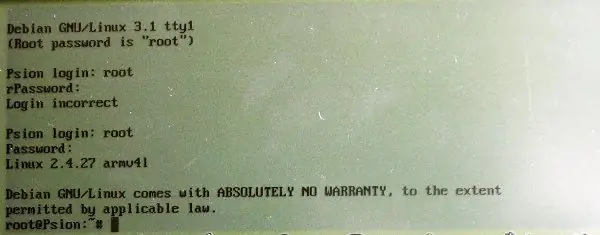
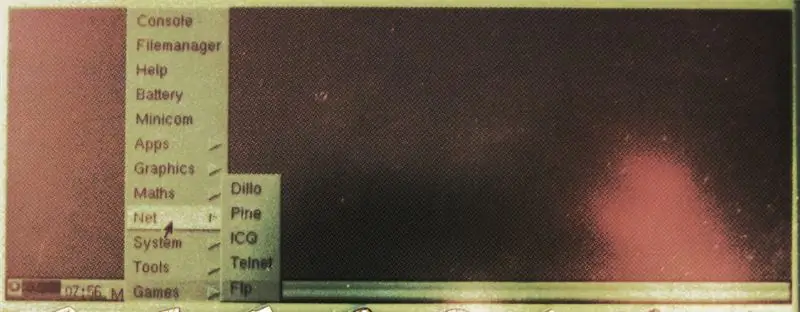
İndi Psion istifadə etməyə hazırsınız. CF kartını ayırın: umount /dev /XXX1umount /dev /XXX2 CF kartını ayırın və Psionun yuvasına qoşun. Psionu işə salın, D sürücüsünə gedin və arlo.exe faylını işə salın. Psion sizə bir açılış menyusu təqdim etməlidir- açmaq üçün 0 düyməsini basa və ya davam etməsi üçün 5 saniyə gözləyə bilərsiniz. Linux başladıqdan sonra bir pinqvin loqotipi və bir çox mətnin keçdiyini görəcəksiniz. Yükləmə ardıcıllığı fayl sistemindəki səhvdən şikayətlənə bilər- bunlar yükləmə ardıcıllığının dayanması üçün kifayət qədər ciddi olmadıqda, ümumiyyətlə göz ardı edilə bilər. Nəhayət, Debian GNU/Linux 3.1 tty1 (Kök şifrəsi "kök") deyən bir açılış istəyi görəcəksiniz Psion giriş: İstifadəçi adı və şifrə olaraq root yazın və bir əmr istəyinə çatacaqsınız (root@Psion: ~#). Şəkilə baxın 1. Təbriklər- indi çox kiçik və kifayət qədər zəif Linux əliniz var. Zəif limonlu içkinin qalan hissəsi ilə uğur qazanmaq üçün bir tost içmək. Ancaq Vikipediyaya baxmaq istəyirsinizsə, əmr istəyi çox faydalı bir yer deyil. X pəncərə sistemini işə salmaq üçün xinit yazın. Ekranın bir anlıq boşaldığını, sonra ortasında qara X işarəsi olan bir naxış olduğunu görməlisiniz. Ekranın təxminən 10 saniyədən çox boş qalması halında, "X X başlanğıc yoxdur" düzəltməsini tapmaq üçün bu addımın altına gedin. bu bir CPU istifadə sayğacından (Psionun çox düşündüyünü söyləmək üçün faydalıdır), tətbiqləri saxlayan Menyu düyməsindən və bir saatdan ibarətdir (yəqin ki, səhv olacaq- buna məhəl qoymayın). Şəkil 2Aşağıdakı hissələr məlumat məqsədlidir-quraşdırmanın bu mərhələsində xoşbəxt olsanız növbəti addıma davam edə bilərsiniz. Söndürmək üçün: X-dən çıxmaq üçün əmr satırına qayıtmaq üçün Ctrl-Menu-Backspace düymələrini basın. Psionu söndürmək üçün (məsələn, batareyaları dəyişdirmək və ya CF kartına əlavə məzmun əlavə etmək üçün) konsolda shutdown -r yazın və ekran boş olduqda və ya açılış menyusunu göstərərkən Psion bip səsi verdikdən sonra Menu -Esc düyməsini basın. lakin pinqvin görünməzdən əvvəl. İndi CF kartını və batareyalarını etibarlı şəkildə çıxara bilərsiniz- Psionu yenidən istifadə etmək istədikdə, bunları dəyişdirin və yandırın və Linux açılacaq. Qeyd edək ki, Psionu söndürmək üçün onu bağlamaq məcburiyyətində deyilsiniz- onu yatdırmaq üçün Menyu-Esc düyməsini basın və onu oyatmaq üçün Esc düyməsini basın və ya ekrana vurun. Yalnız batareyaları və ya CF kartını dəyişdirmək üçün onu bağlamaq lazımdır. "Psion olmağa" qayıtmaq üçün: Psionun EPOC əməliyyat sisteminə qayıtmaq üçün (amma Linux olarkən niyə istəyərdiniz?) Psionu yuxarıdakı kimi söndürün. CF kartını çıxarın və Psionu yandırın. Üç düşən səs siqnalı verəcək və PSION Series 5 başlanğıc ekranına qayıdacaq. Linux -a qayıtmaq üçün D sürücüsündə arlo.exe -ə qayıtmalı və onu işə salmalısınız. X başlanğıc yoxdur? Bəzən tapdım, xüsusən də Psion fayl sistemindəki səhvlərdən şikayət edərsə, başlamaqdan imtina edər. X pəncərə sistemi. Xinitmmand yalnız boş bir ekran göstərirsə, konsola qayıtmaq üçün Menu-1 düyməsini basın. "Dokunmatik ekran tapılmadı" və ya buna bənzər bir şey varsa, Psionu yuxarıda göstərildiyi kimi bağlayın və yenidən başladın- bu mənim üçün hər dəfə baş verəndə problemi həll etdi. Ayrıca, kompüterimdə CF kartı quraşdırıldığı müddətdə linux fayl sistemində e2fsk işlədikdən sonra Psion fayl sistemi səhvlərindən şikayət etməyi dayandırdı və "Toxunan ekran tapılmadı" xətası bir daha təkrarlanmadı. YMM, həmişə olduğu kimi, V.
Addım 8: Dillo qurun
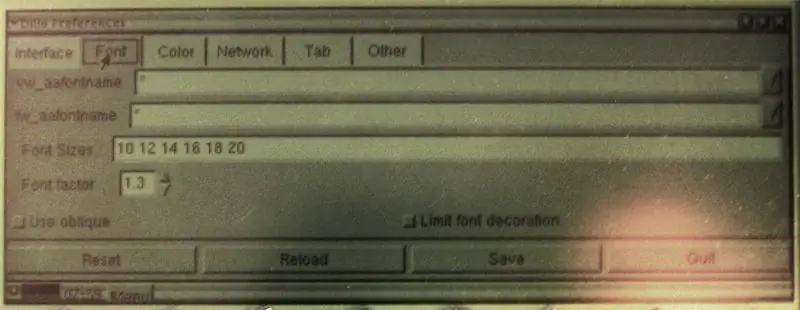
Menyu düyməsinə vurun və açılan menyudan Net -> Dillo seçin. Bu andan etibarən səbrə ehtiyacınız olacaq, bir çox GUI prosesləri yavaş Psion prosessorunda işləyir. Dillo sadəcə yüngül bir veb brauzerdir, buna görə də hər hansı digər kimi istifadə edilə bilər (ünvan çubuğuna bir ünvan yazın, bağlantıları vurun) aktivləşdirmək və s.) Psion ekranında faydalı olmaq üçün bir neçə tweaks.the V menyusu lazımdır və "Seçimlər …" seçin. Bunun yüklənməsi təxminən 30 saniyə çəkəcək, bunun CPU qrafikindən başqa baş verdiyinə dair kiçik bir göstərici olmasa da, nəticədə bir seçimlər ekranına çatacaqsınız. "Şrift" sekmesine vurun və mətnin nə qədər böyük olmasını istədiyinizdən asılı olaraq şrift faktorunu təxminən 1.4 olaraq təyin edin (2 çox böyük, aydın mətn verir, 1.2 daha kiçik mətn verir, ancaq ekrana daha çox uyğunlaşmağa imkan verir). uzun müddət gözləyin, Rəng sekmesine və Bağlantı rəng blokuna vurun. Başqa bir fasilədən sonra bir rəng seçimi ekranı görəcəksiniz- bağlantıları LCD-də daha görünən etmək üçün dəyər kaydırıcısını aşağı bir dəyərə qoymağı təklif edirəm. Nəhayət, Şəbəkə sekmesinin altında başlanğıc səhifəsini və ana səhifə ünvanlarını tapacaqsınız- bunların hər ikisini Vikipediya zibilliyinizin indeks səhifəsinin yoluna təyin etməyi təklif edirəm, çünki bu, psionun fayl sistemində görünəcək, faylın önündədir:/ /bir web ünvanı olmadığı üçün (Məsələn, fayl: //usr/index.htm) Ayarlardan razı qaldıqdan sonra Saxla düyməsini sıxın, Dillodan çıxın və menyudan yenidən başladın. Vikipediya zibil indeksi səhifənizə qədər başlamalıdır.
Addım 9: Dillo istifadə edin
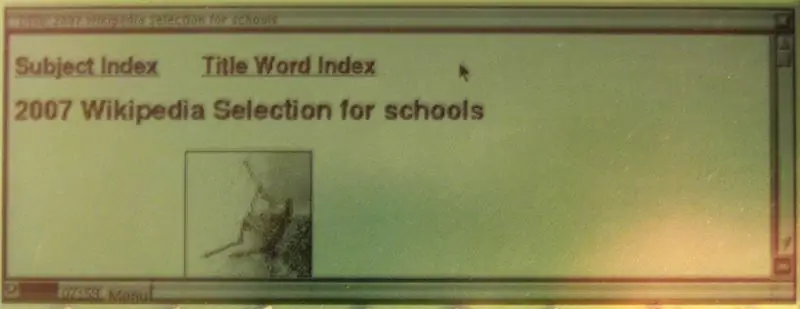
Dillo, Vikipediyaya baxmaq üçün istifadə etmək asandır- sağ tərəfdəki kaydırma çubuğu, sol üstdəki ev düyməsi və səhifələrdəki bağlantılar ehtiyacınız olan hər şeydir. Dokunmatik ekran, standart olaraq sol klik verir. Ctrl-1, Ctrl-2 və ya Ctrl-3 düymələrini basmaq onu sol, orta və ya sağ klikləri müvafiq olaraq çatdıracaq şəkildə quracaq, buna görə də linki tıklamadan əvvəl Ctrl-2 düyməsinə basaraq yeni sekmədə bağlantı açılacaq. (Bunu qeyd etməyi məsləhət görmürəm, çünki Psion bir sekmə açıq olduqda kifayət qədər yavaşdır!). Unutmayın ki, bunlar davamlı dəyişdiricilərdir, buna görə dəyişdirdikdən sonra Ctrl-1./ və ya Ctrl-F ilə sol klikə qoyana qədər hər bir klik orta və ya sağ klik olacaq bir səhifədə mətn axtarmaq üçün istifadə edilə bilər. Dillo tam ekran rejimində işləsə də, axtarış termini mətn qutusu göstərilməyəcək. Dillo -dan necə istifadə ediləcəyinə dair daha çox məlumatı www.dillo.org ana səhifəsində tapa bilərsiniz. İndi sevdiyiniz hobbiçinin içkisi haqqında hər şeyi öyrənmək üçün indeks səhifəsinə keçə, məsələn limonları axtara bilərsiniz.
Addım 10: İsteğe bağlı: Mətn Brauzeri
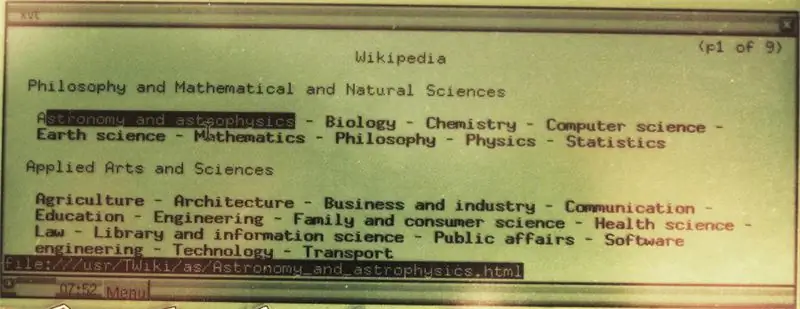
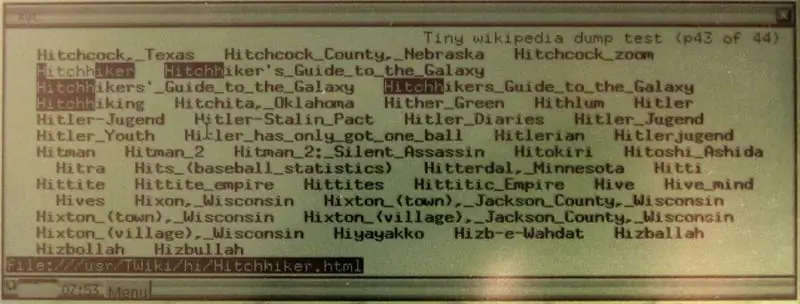
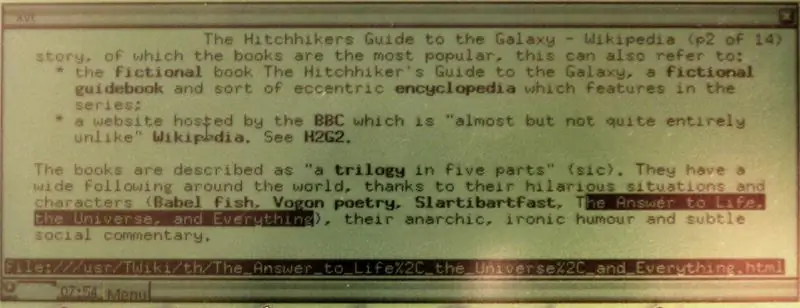
Dillo istifadə etmək çox asandır və şəkillərə baxmaq imkanı verir, lakin yavaşlıqdan və mətnin qrafik olaraq xarakter rejimində mətn qədər kəskin olmamasından əziyyət çəkir. Daha sürətli tarama, daha kəskin mətn və ümumi tüklü sinəli mətn rejimi Linux sihirbaz nöqtələri üçün mətn rejimində bir brauzerə üstünlük vermək istəsəniz, Kludged Linux.deb paketlərini quraşdırmaq üçün dpgk yardım proqramını ehtiva edir. Bağlantılar, çox az yaddaş sahəsinə və az asılılıqlara malik olan mətn rejimində bir brauzerdir, bu da Psion-a yükləməyi ideal hala gətirir. Deb paketini debian köhnə sabit paket deposunda tapa bilərsiniz. Bağlantılar qurmaq üçün: ARM memarlıq bağlantıları paketini bu səhifədəki güzgü bağlantılarından birindən PC -yə yükləyin Psionu bağlayın (indi konsolda söndürün, sonra yenidən açılmadan bipdən sonra Menyu -Esc düyməsini basın) və PC -yə qoşmaq üçün CF kartı CF kartını bağlayın (montaj -t ext2/dev/XXX2/mnt/psionlinux) Dosyanı CF kartına kopyalayın (cp /path/links_blah.deb/mnt/psionlinux/usr/) CF -ni ayırın kartı (umount /dev /XXX1), yenidən Psion -a qoşun, yandırın və yenidən başlamasını gözləyin. İndi daxil olduqdan sonra'cd /usrdpkg -i links_blah.deb yazın (nişanı tamamlamaq burada kömək edir, youlinks index.html (və ya indeks səhifənizin yolu nə olursa olsun) əmrini yerinə yetirməyə icazə vermək üçün "dpkg -i bağlantıları" yaza və nişanı basaraq seçilmiş səhifədə bağlantılara başlaya bilərsiniz. Yenə də təəssüf ki, ekran görüntüləri yoxdur lakin IIRC bu proses hər şey qaydasındadırsa sizə çox rəy vermir, buna görə göstərmək üçün çox şey yoxdur. Links bir az alışır, xüsusən pa fırladıqda. sətirdən çox səhifəyə görə. Bağlantılardakı vacib əmrlər bunlardır: boşluq- səhifədən aşağıya- səhifələnmiş aşağıya doğru ox- sonrakı keçid oxu- əvvəlki bağlantı sağa oxu- vurgulanmış linkdən sola oxu- arxa tərəfi aç- menyunu açın (menyuda olarkən ox düymələri gözlənildiyi kimi hərəkət edir) Yenə haqqında Linkləri veb saytlarında necə istifadə etmək olar.
Addım 11: Bittiniz

Təbrik edirik- indi gözəllik, faydalılıq və iri geek lovğalanma obyektlərinə sahibsiniz. Bunu haker izləyicilərinə və Douglas Adams pərəstişkarlarına göstərin. Bir pub viktorinasına aparın və xaric olun. Qaranlıq və alakasız sualların cavabı olan adam olun. Və ən əsası.. Panik etməyin!
Addım 12: Müəllifin töhfə istədiyi

Əvvəlcə müsbət fikirlərinizə görə hər kəsə təşəkkürlər! İnsanların işimi "ləkələməsini" eşitmək çox məna kəsb edir:) İkincisi, kifayət qədər az adamın bunu sınamaq istədikləri fərqli cihazlara sahib olduqlarını, ancaq 5mx ölçüsündə əllərini tuta bilmədiklərini gördüm. Psion istifadə etmək çətinləşdirir. Orijinal Psion əməliyyat sistemi heç də yaxşı deyildi, çünki nəticədə Vikipediyanın hazırladığı HTML fayllarını göstərmək qabiliyyətinə malik deyildi, bu səbəbdən Linux -un quraşdırılması bu xüsusiyyəti əldə etmək üçün lazım idi. Bənzər bir layihə üçün əla bir əsas olacaq bir çox brauzerə sahib olan, hətta Linux -u işlədən bir çox müasir PDA və ağıllı telefon var. PDA və ya smartfonunuzun bir brauzeri varsa, etməlisiniz. cihazınızın oxuya biləcəyi böyük bir yaddaş kartı və ona statik bir vikipediya zibilini açın. Nokia 9300 varsa, Linux-u yükləməyinizə ehtiyac yoxdur- artıq işlədiyi Symbian OS ilə bir brauzeri var. Viki zibilxanası olan bir yaddaş kartını bağlamalısınız. Öz cihazınız varsa və buna bənzər bir şey etməyi düşünürsünüzsə, işləyən fotoşəkilləri və ya ekran görüntülərini görmək istərdim- əgər mənim üçün xoşbəxt olsanız, bunları bu Təlimatlandırıcıya əlavə edəcəyəm və sizə kredit verəcəyəm.
Tövsiyə:
Bir addım sayğacı necə etmək olar ?: 3 addım (şəkillərlə)

Addım Sayğacı Necə Hazırlanır ?: Bir çox idman növlərində yaxşı çıxış edirdim: gəzmək, qaçmaq, velosiped sürmək, badminton oynamaq və s. Yaxşı, qarın qarnına baxın …… Yaxşı, hər halda, məşq etmək üçün yenidən başlamağa qərar verdim. Hansı avadanlıqları hazırlamalıyam?
Addım sayğacı - Mikro: Bit: 12 addım (şəkillərlə)

Step Counter - Micro: Bit: Bu layihə bir addım sayğacı olacaq. Addımlarımızı ölçmək üçün Micro: Bit -ə quraşdırılmış akselerometr sensorundan istifadə edəcəyik. Micro: Bit hər dəfə silkələnəndə sayına 2 əlavə edəcəyik və ekranda göstərəcəyik
Arduino Uno ilə Akustik Levitasiya Addım-addım (8 addım): 8 addım

Arduino Uno ilə Akustik Levitasiya Adım Adım (8 addım): ultrasəs səs ötürücüləri L298N Dc dişi qadın adapteri kişi dc pinli Arduino UNOBreadboard Bu necə işləyir: Əvvəlcə Arduino Uno-ya kod yükləyirsiniz (rəqəmsal ilə təchiz edilmiş bir mikro nəzarətçidir) və kodu çevirmək üçün analog portlar (C ++)
Asan addımlar və şəkillərlə kompüteri necə sökmək olar: 13 addım (şəkillərlə)

Asan Adımlar və Şəkillərlə Kompüteri Sökmək Necə: Bu, kompüterin sökülməsi ilə bağlı təlimatdır. Əsas komponentlərin çoxu moduldur və asanlıqla çıxarılır. Bununla birlikdə, bu mövzuda təşkilatlanmanız vacibdir. Bu, hissələri itirməməyinizə və eyni zamanda montajı asanlaşdırmağa kömək edəcək
Toplu Vikipediya Axtarıcısı: 3 addım

Toplu Vikipediya Axtarıcısı: Vikipediyada bir şey axtarmaq üçün bu qədər çox veb səhifədən keçməkdən nifrət edirsiniz? İngilis Vikipediyasını ana səhifənizə təyin edə bilərsiniz və ya bunu edə bilərsiniz! Axtarış mövzusunu soruşan, sonra sizə gətirən sadə bir toplu sənəddir
